
Rychlost přenosu souborů se může u jednotlivých zařízení značně lišit. Totéž platí pro přenosy a nahrávání souborů v síti. Jedním z nejlepších způsobů, jak otestovat tyto rychlosti na počítači Mac, je vytváření fiktivních souborů pomocí terminálu.
Řekněme, že jste do počítače nainstalovali novou rychlou jednotku SSD a chcete zjistit, jak rychle jsou ve skutečnosti. Nebo jste možná konečně upgradovali celé své nastavení na gigabitový ethernet nebo bezdrátové AC a chcete vědět, zda funguje stejně dobře, jako slibuje. Nebo se možná něco přenáší pomaleji, než si myslíte, že by mělo, a chcete otestovat jeho skutečné rychlosti (spíše než teoretické rychlosti na krabici).
Fiktivní soubor je prostě falešný, prázdný soubor jakékoli velikosti. Fiktivní soubory mají při testování rychlosti pevného disku nebo rychlosti sítě výraznou výhodu oproti skutečným souborům, protože můžete okamžitě vytvořit soubor jakékoli velikosti. Tímto způsobem nemusíte hledat v počítači soubory stejné velikosti a po dokončení testování je můžete jednoduše smazat.
Jak vytvořit fiktivní soubory v systému macOS
Chcete-li vytvořit fiktivní soubor, otevřete Terminál. Pokud nemáte terminál připnutý k dokovací stanici, najdete jej v části Aplikace> Nástroje nebo vyhledáním Spotlight pomocí klávesové zkratky Command + Space.
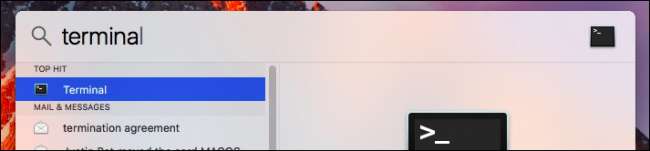
Když otevřete Terminál, spustí se ve vašem domovském adresáři. Když vytváříte fiktivní soubory, je dobré nejprve změnit adresář na snadno přístupné místo, například na plochu, aby se tam vytvářely automaticky.
Dostupné adresáře můžete zobrazit spuštěním souboru
je
příkaz, ale pro tento příklad použijeme Desktop. Chcete-li změnit adresáře na plochu, spusťte:
cd Desktop
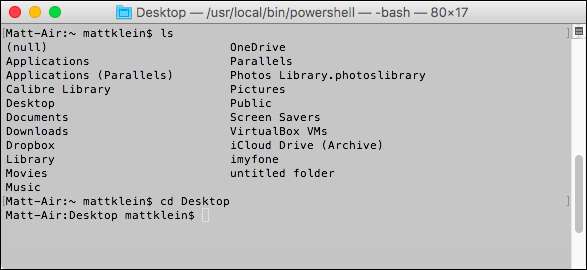
Mějte na paměti, že v jakémkoli adresáři, který si vyberete, se v jeho názvu rozlišují velká a malá písmena - pokud se tedy rozhodnete
CD
někde jinde.
Nyní, když jste v adresáři pro stolní počítače, můžete vytvářet fiktivní soubory přímo ze stejného okna terminálu. Váš příkaz bude vypadat takto:
mkfile <velikost> název souboru. příp
Stačí vyměnit
<velikost>
s číslem následovaným jednotkou velikosti.
G
představují gigabajty, takže
чг
vám dá 4 GB soubor. Můžete také použít
m
pro megabajty,
k
za kilobajty a
b
pro bajty.
Nahradit
název_souboru.ext
s libovolným názvem souboru, za nímž následuje libovolná přípona, ať už je to .dmg, .txt, .pdf nebo cokoli jiného.
Například pokud bych chtěl vytvořit 10 000 MB textový soubor s názvem dummyfile, spustil bych:
mkfile 10000m dummyfile.txt
Soubor se zobrazí na ploše.
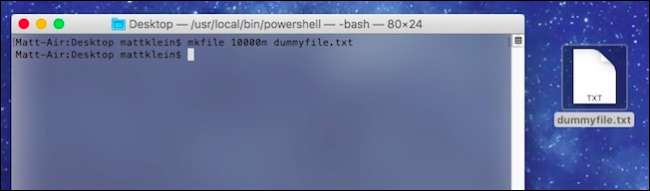
Chcete-li zkontrolovat velikost fiktivního souboru, klikněte na něj pravým tlačítkem myši a vyberte možnost „Získat informace“.
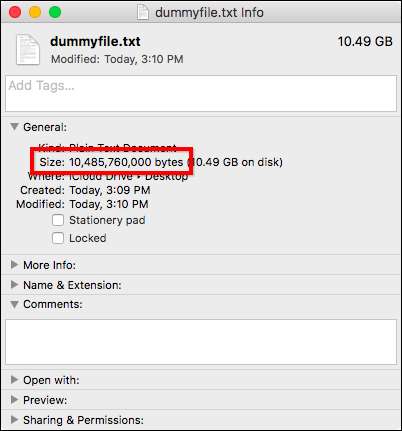
Podle velikosti má náš nový fiktivní soubor 10 485 760 000 bajtů. Li zkontrolujeme toto číslo a převést na megabajty (megabajty = bajty ÷ 1 048 576), je to přesně 10 000 megabajtů.
Jak otestovat rychlosti přenosu pomocí fiktivních souborů
Jakmile vytvoříte fiktivní soubor, můžete jej použít k testování přenosových rychlostí, ať už jde o použití USB flash disku, sdílení souboru v domácí síti nebo něco jiného.
V tomto případě budeme testovat, jak dlouho trvá přenos našeho 10 000 MB souboru na USB 2.0 flash disk a na USB 3.0 flash disk, abychom porovnali rychlosti. (Mohli bychom testovat s menšími soubory, ale opravdu chceme představu o rozdílech v rychlosti, takže použití většího souboru poskytne výraznější rozdíl než menší soubor.)

Jediná další věc, kterou budete potřebovat, jsou stopky - ta v telefonu by měla fungovat dobře.
S fiktivním souborem na ploše klikněte a přetáhněte jej na novou jednotku (v našem případě na naši jednotku flash) a po uvolnění tlačítka myši spusťte stopky.
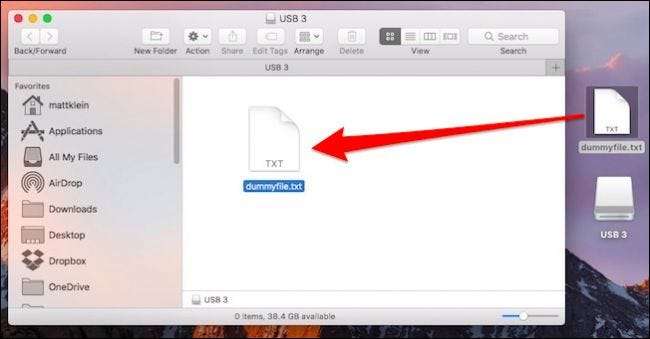
Počkejte, až se soubor dokončí kopírování do zařízení, a poté ihned klepněte na tlačítko „Stop“ na stopkách. Není třeba být příliš přesný, jde pouze o dobrou představu o časech přenosu, nikoli o přesné číslo na milisekundu.
Poté postup opakujte s druhým zařízením (v našem případě s druhou jednotkou flash) a porovnejte výsledky.
Jak vidíte, náš přenos souborů USB 3.0 (vlevo) je podstatně rychlejší než přenos USB 2.0 (vpravo).


Chcete-li tyto hodnoty převést na nebo MB / s, vydělte velikost souboru počtem sekund v době přenosu. V našem případě může naše jednotka USB 3.0 zapisovat soubory rychlostí přibližně 41 megabajtů za sekundu (10 000 MB ÷ 244 sekund). Jednotka USB 2.0 zapisuje soubory rychlostí přibližně 13 megabajtů za sekundu (10 000 MB ÷ 761 sekund).
PŘÍBUZNÝ: Wi-Fi vs. Ethernet: O kolik lepší je kabelové připojení?
Jedná se o jednoduchý, nevědecký příklad, který by se neměl zaměňovat za žádný oficiální srovnávací test. Ale dává vám jasnou představu o tom, jak testovat přenosové rychlosti s fiktivními soubory.
Můžete je použít k otestování rozdílu mezi vašimi kabelové připojení k síti Ethernet a bezdrátové připojení Wi-Fi , porovnat cloudové služby nebo získat slušnou představu praktické nahrání vašeho připojení k internetu a výkon stahování.







